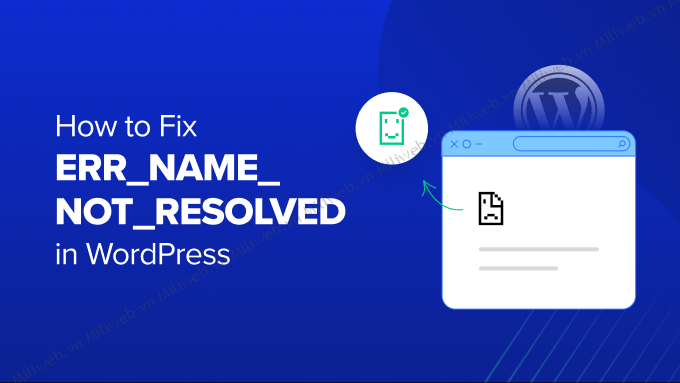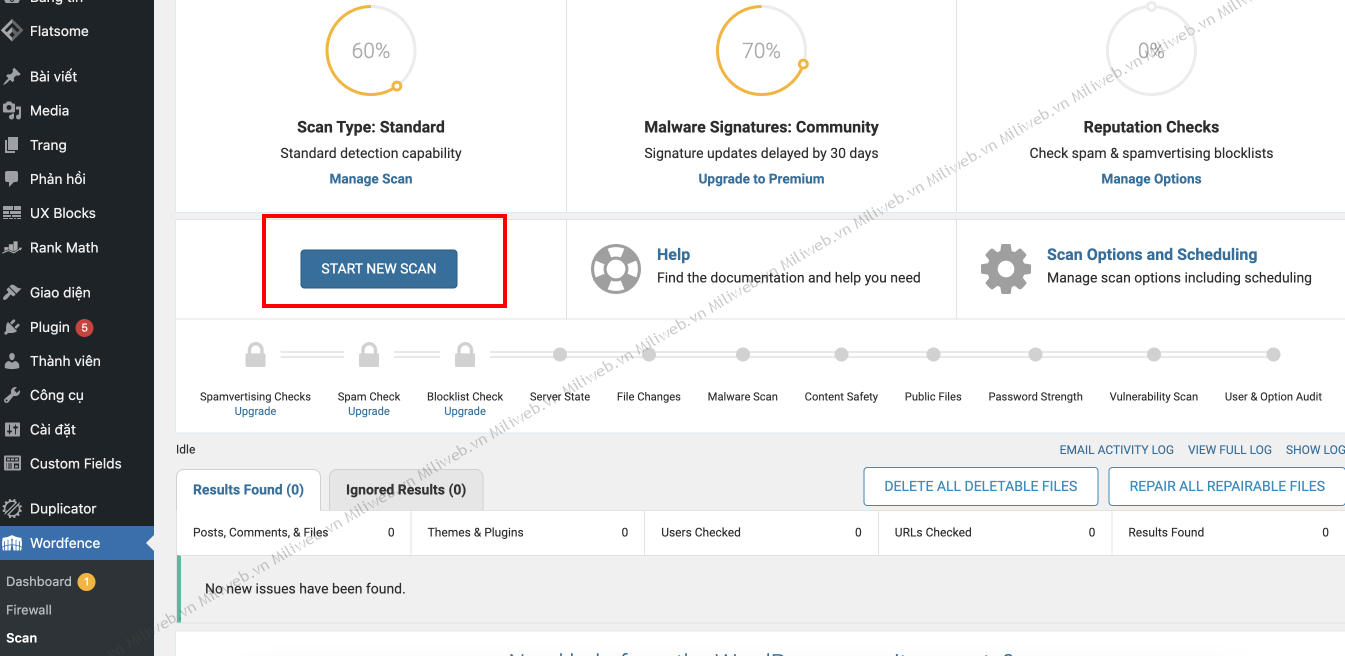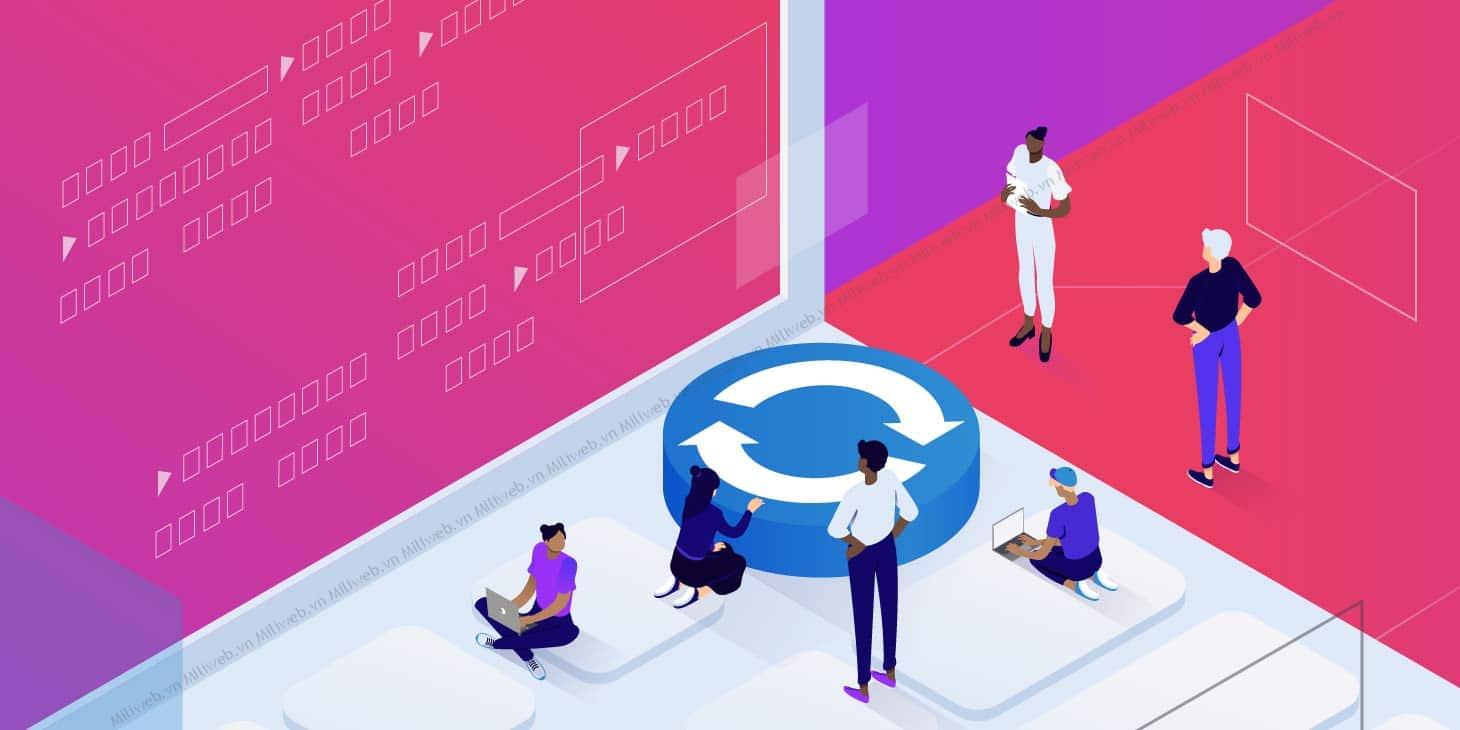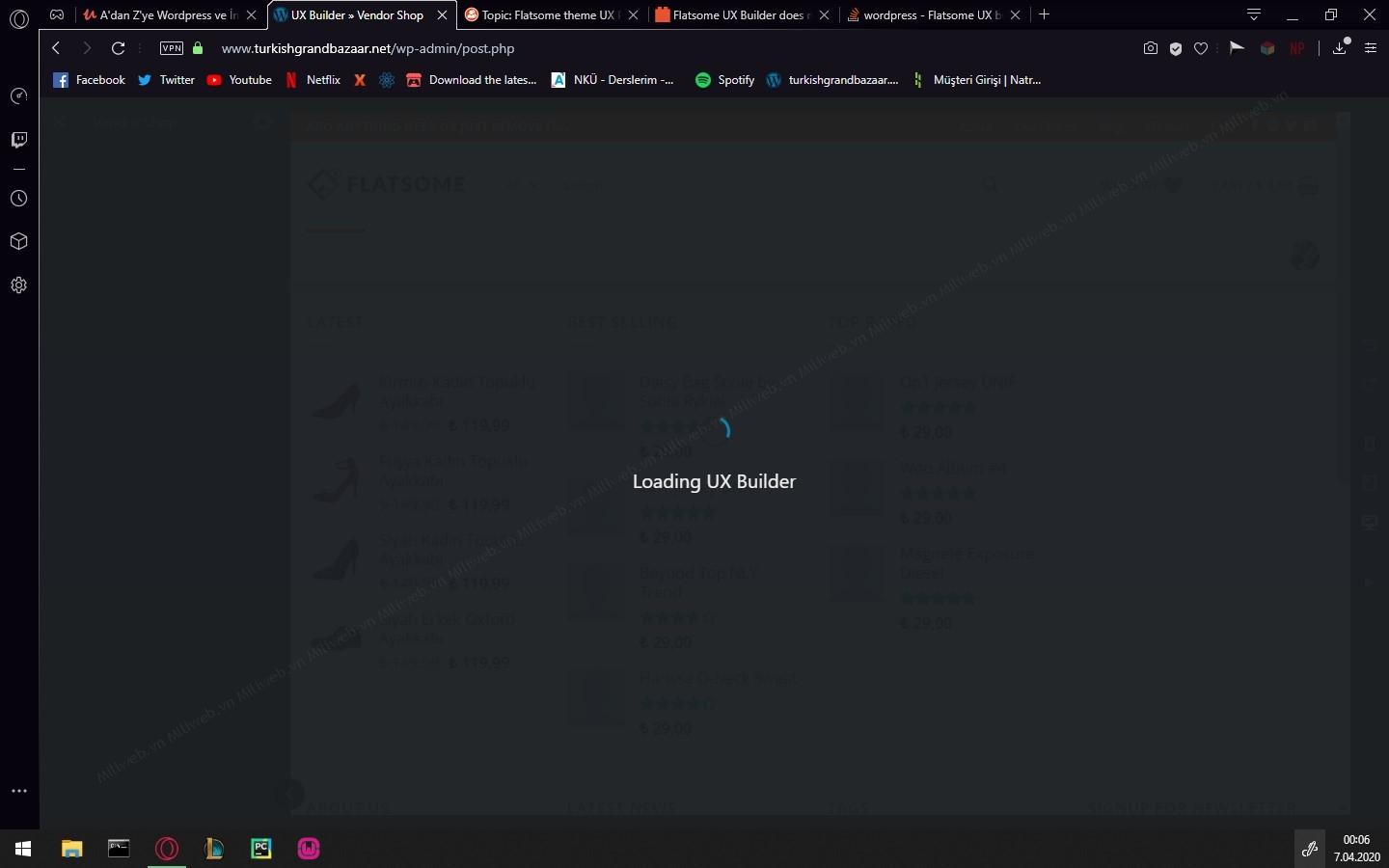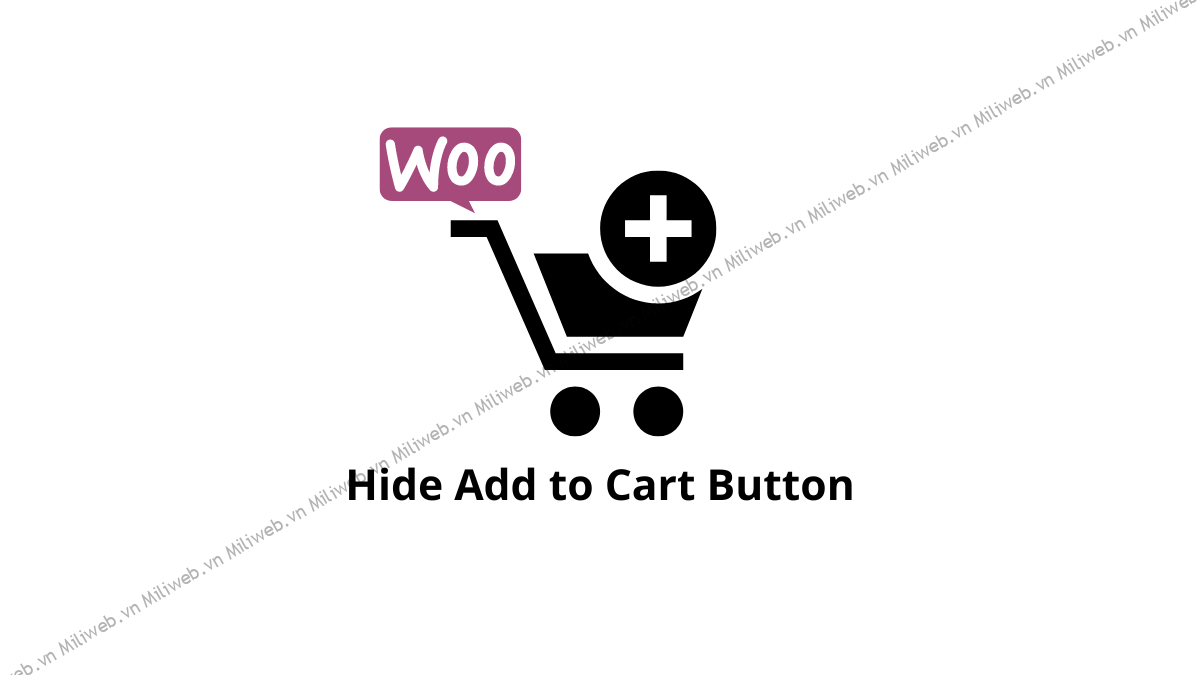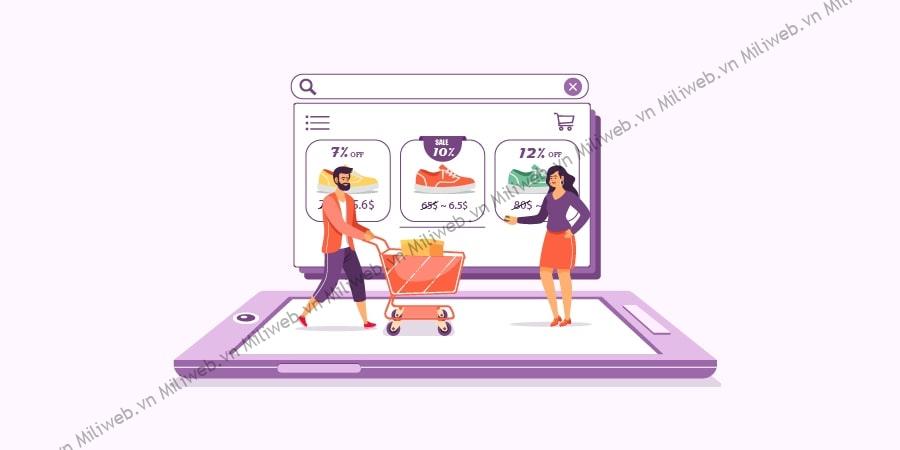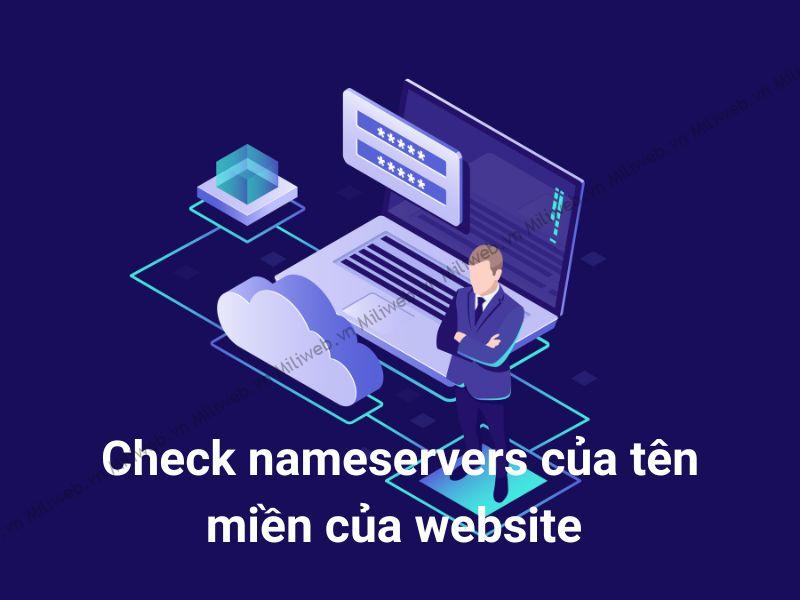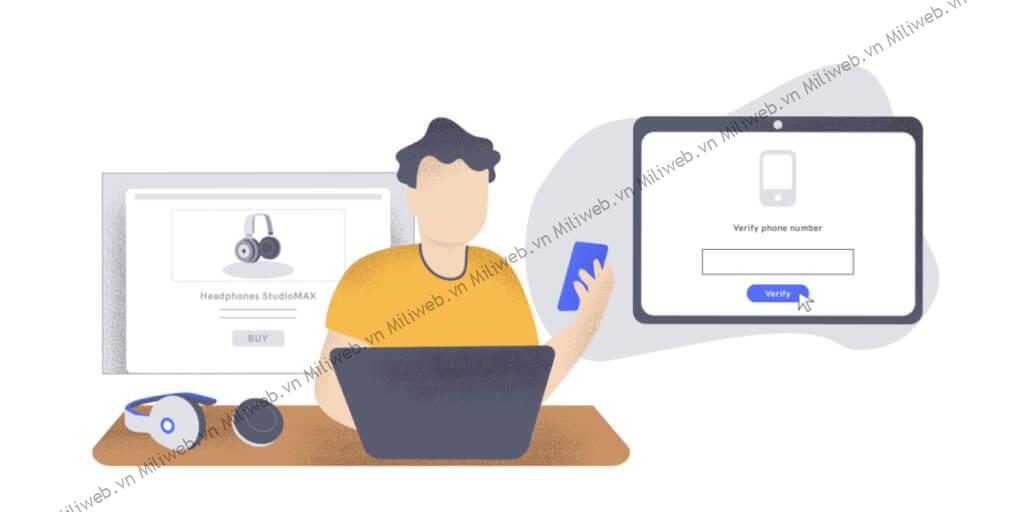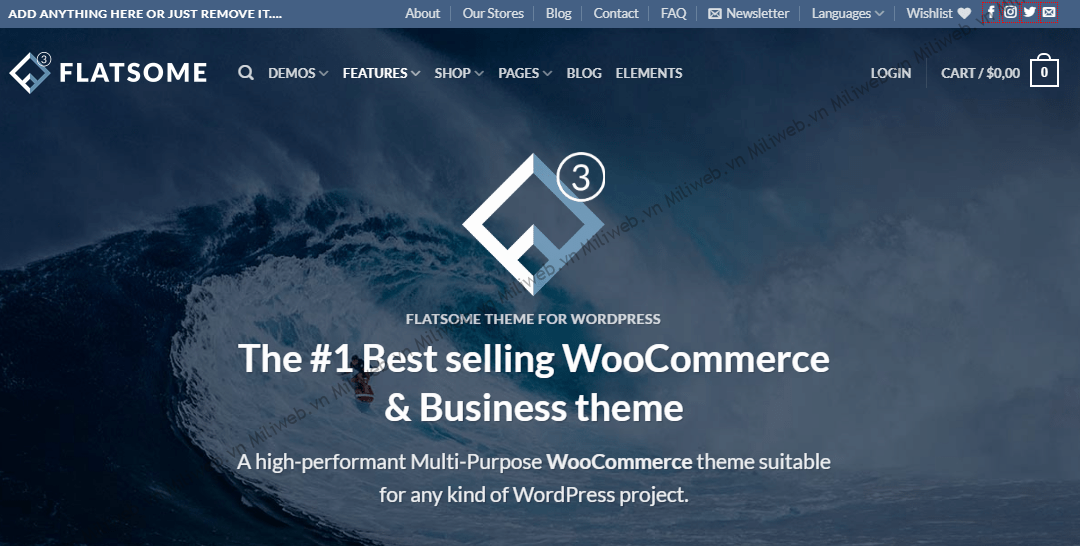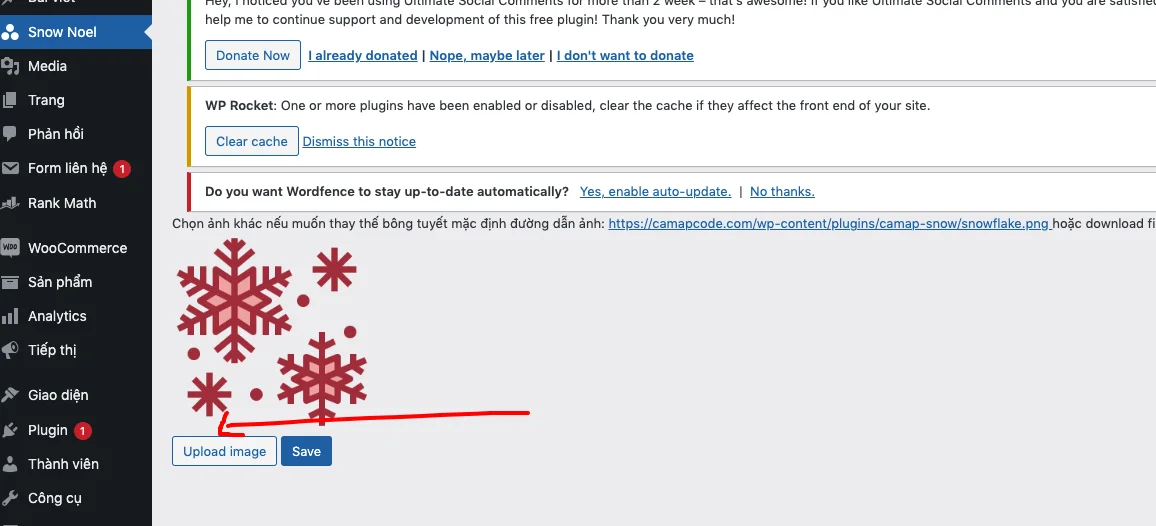Tắt comment trong wordpress trong khi ý kiến từ người dùng trên WordPress có thể là một cách hiệu quả để tương tác với khách truy cập và xây dựng cộng đồng trên trang web của bạn, phần ý kiến cũng có thể trở thành một môi trường phát triển của spam, liên kết độc hại, tự quảng cáo, hoặc thậm chí là các bình luận không lịch sự. Nói một cách khác, việc tìm hiểu cách tắt bình luận trên WordPress là điều cần thiết. May mắn thay, tính năng tắt bình luận trên WordPress rất dễ sử dụng. Hướng dẫn tắt comment trong wordpress
Tại sao sử dụng tính năng tắt bình luận trên WordPress?
Dĩ nhiên, bình luận có thể là một bổ sung tích cực cho nội dung trang web của bạn, nhưng chúng không phải là điều bắt buộc để có một hiện diện trực tuyến. Sau cùng, bạn cũng có thể sử dụng các kênh truyền thông xã hội để tạo ra mối quan hệ và cộng đồng trong đối tượng khách hàng của mình. Nếu bạn đang xem xét việc sử dụng tính năng tắt bình luận trên WordPress, dưới đây là một số lý do bạn có thể cân nhắc.
- Ngăn chặn spam. Gần một phần tư lưu lượng internet đến từ các bot xấu. Không thiếu bot muốn tấn công trang web của bạn và ảnh hưởng tiêu cực đến phần bình luận. Do đó, một cách để chống lại vấn đề này là loại bỏ khả năng bình luận hoàn toàn. Hoặc có thể bạn cài đặt một plugin bảo mật. Cần gợi ý? Dưới đây là 16 plugin bảo mật mà chúng tôi yêu thích cho trang web WordPress. Và nếu bạn muốn tăng cường bảo mật hơn, đây là cách bạn có thể làm.
- Tiết kiệm thời gian và tài nguyên. Kiểm duyệt và phản hồi bình luận đòi hỏi đầu tư về thời gian và tiền bạc. Đây là công việc quan trọng để đảm bảo phần bình luận của trang web của bạn là một nơi tương tác thú vị và an toàn, nhưng nếu bạn không thấy có lợi nhuận hoặc cảm thấy tài nguyên có thể được sử dụng ở nơi khác, có thể đến lúc sử dụng tính năng tắt bình luận trên WordPress.
- Giữ tất cả bình luận ở một nơi. Có thể bạn đã thiết lập một diễn đàn WordPress để khách truy cập trang web thảo luận, hoặc bạn muốn giữ tất cả ý kiến của mình trên các trang mạng xã hội. Bất kỳ tình huống nào đi nữa, nó có thể trở nên phức tạp nếu bạn kiểm duyệt bình luận ở nhiều nơi.
- Sử dụng plugin thay thế. Với số lượng lớn các plugin WordPress có sẵn trong thư mục, không ngạc nhiên khi có các lựa chọn để xử lý bình luận cho bạn. Có ý nghĩa khi xem xét một plugin bình luận để thay thế tính năng bình luận mặc định của WordPress.
Tắt bình luận cho từng bài viết hoặc trang
Bạn truy cập vào bài viết hoặc trang mà bạn cần ẩn bình luận đi sau đó kéo xuống mục thảo thuận bỏ tick mục ” Cho phép bình luận ”
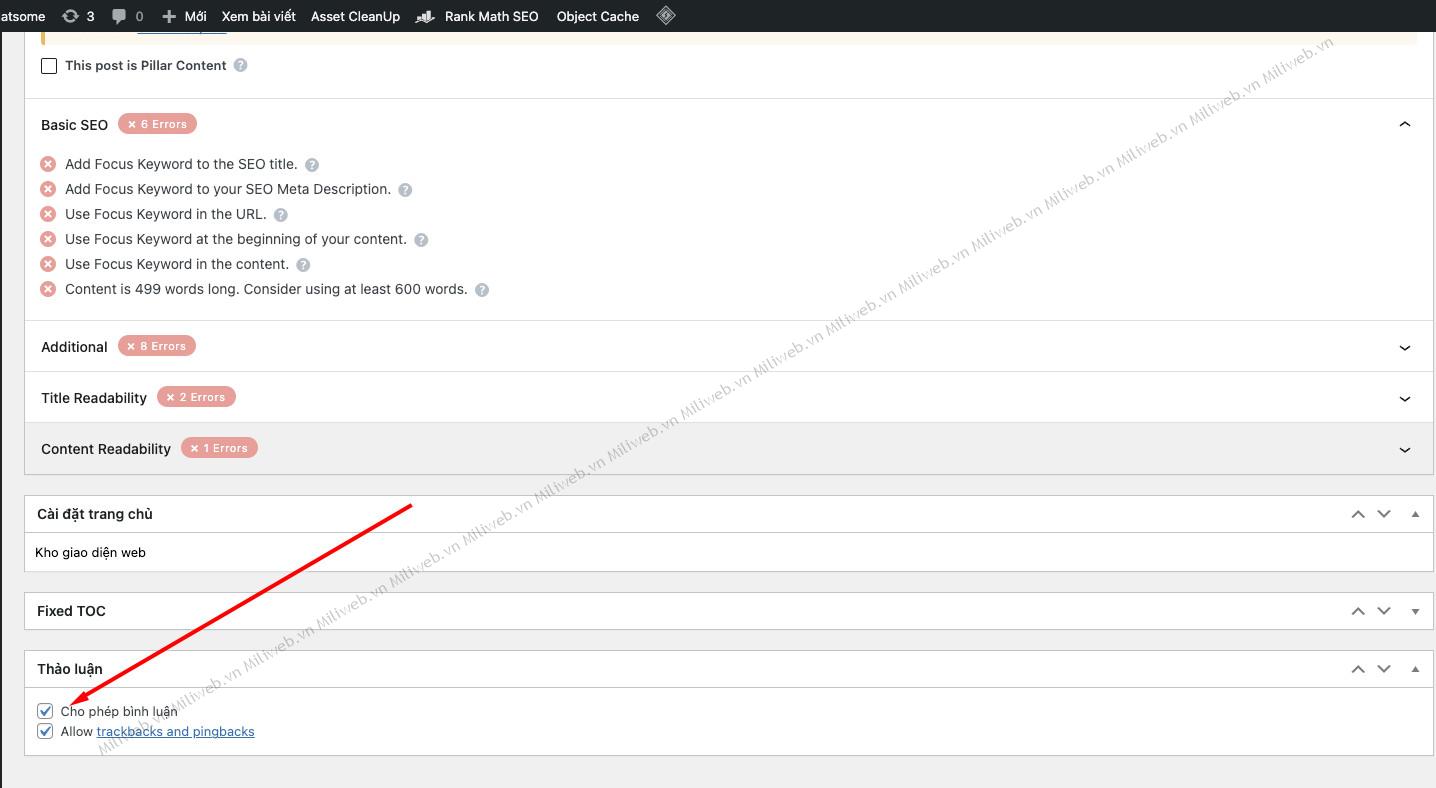
Hướng dẫn tắt comment trong wordpress ở tất cả bài viết
- Bước 1: Sử dụng tài khoản Admin để truy cập vào WordPress -> Chọn Settings -> chọn mục Discussion.
- Bước 2: Tại phần này, bạn bỏ tick ở mục Allow people to submit comments on new posts. Sau đó chọn Save changes để kết thúc cài đặt.
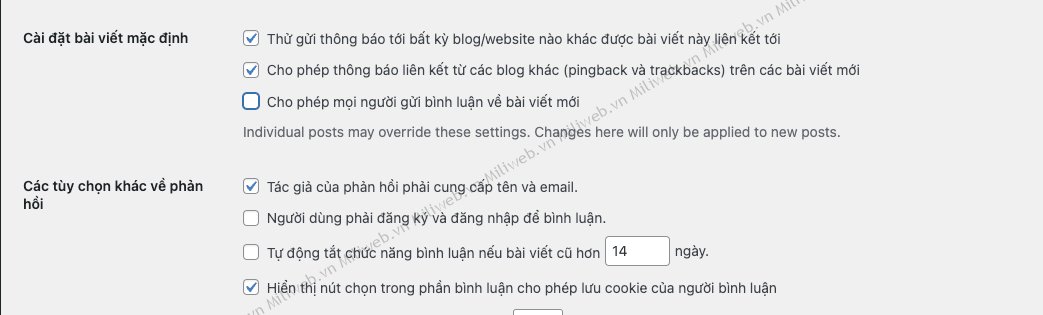
Nếu bạn làm các cách trên vẫn chưa tắt được phần bình luận thì bạn có thể cài plugin để tắt nó một cách nhanh chóng, sau dây là một số plugin giúp bạn thực hiện nó
Plugin Disable Comments
Sau khi mình thử và test qua so với các plugin khách thì plugin Disable comments này hiệu quả và ít setting rườm rà nhất. Khi sử dụng plugin Disable Comments trong WordPress, bạn có thể nhanh chóng:
- Vô hiệu hóa chức năng comment trên toàn bộ website.
- Vô hiệu hóa một phần comment đối với các bài viết, trang hoặc Media.
Các bước để cài đặt và sử dụng công cụ này như sau:
Bước 1: Trước hết, bạn vào mục Plugin ở trang WordPress dashboard để tải plugin Disable Comment. Sau khi tải thành công, bạn tiến hành cài đặt và kích hoạt Plugin.
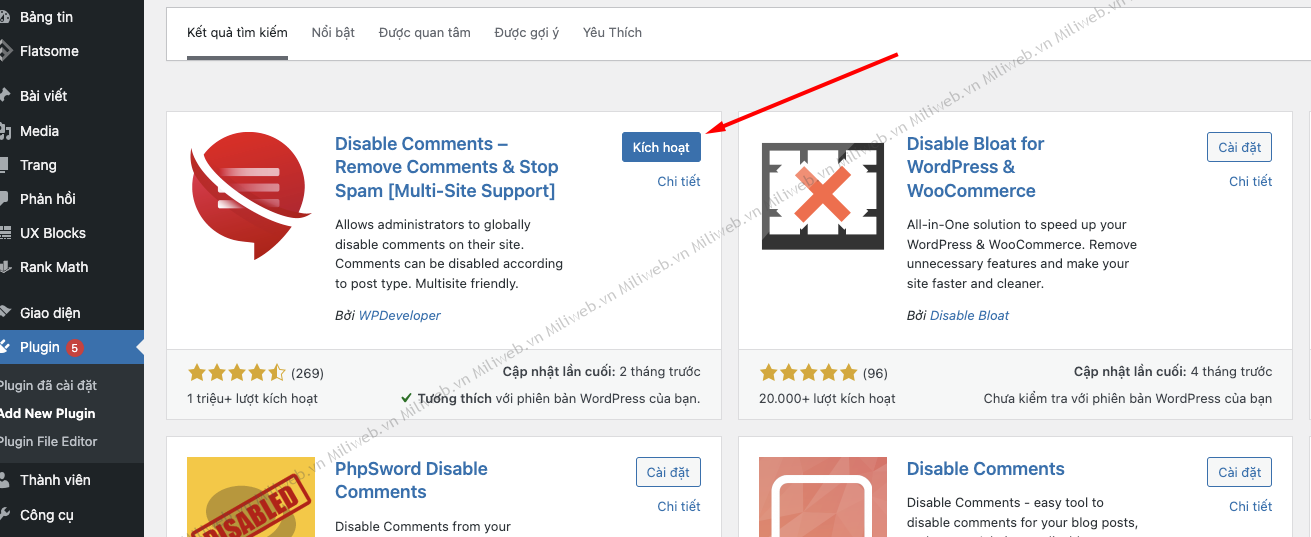
Bước 2: Bạn vào mục Cài đặt và chọn Disable Comments.
Tại phần Disable Comments hiện ra, có hai mục để bạn lựa chọn là Ở mọi nơi (tắt tính năng comment trên toàn bộ website đồng thời xóa mục commnet ra khỏi phần quản trị WordPress) và Trên một số loại Post Type (tắt comment đối với bài viết, trang hoặc đa phương tiện).
Chọn Everywhere nếu bạn muốn tắt ở tất cả comment trên website
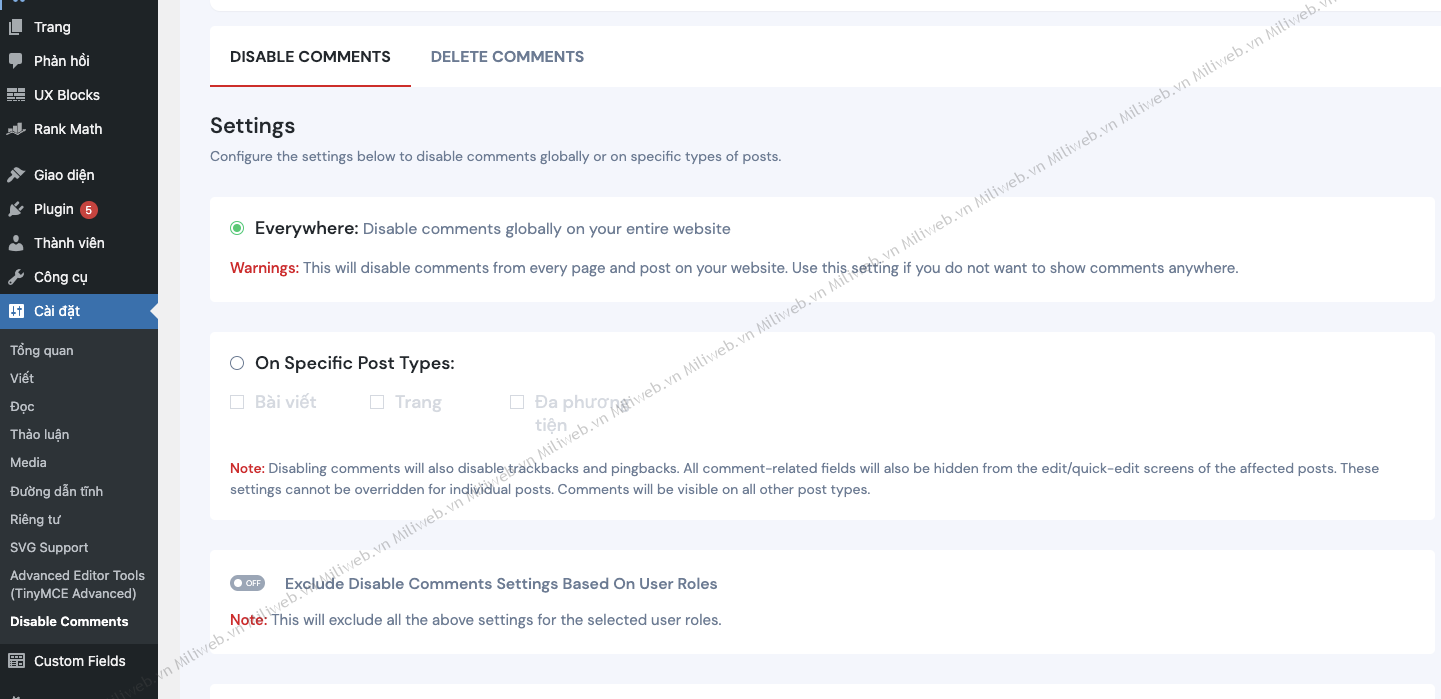
Sau khi chọn xong bạn nhấn Save Changes để kết thúc quá trình cài đặt.
Lời kết
Trên đây là nội dung hướng dẫn các cách tắt chức năng comment trong WordPress bằng phương pháp thủ công lẫn sử dụng plugin hỗ trợ. Trong một số trường hợp, việc vô hiệu hóa mục comment trên website là cần thiết để giúp tối ưu giao diện các page cũng như chống spam comments hiệu quả. Nếu bạn cần khôi phục lại bình luận chỉ cần Deactive plugin “Disable Comments” sẽ trở về trạng thái ban đầu.
Chúc bạn thành công !